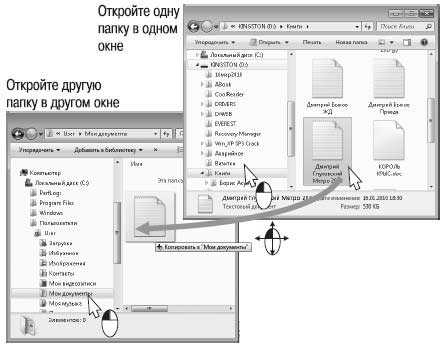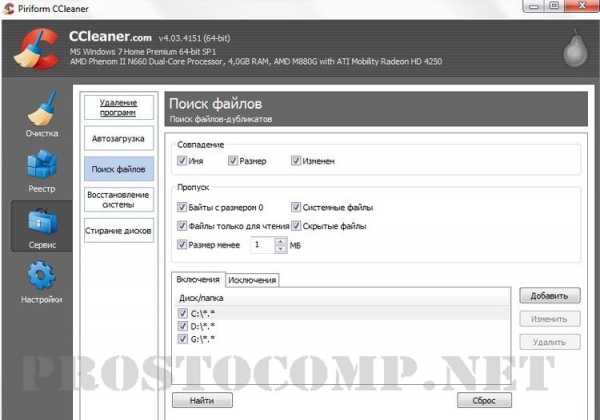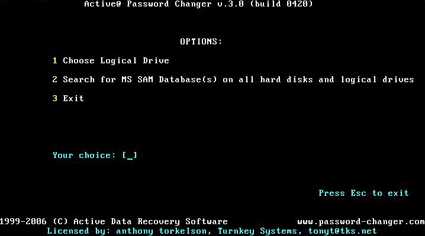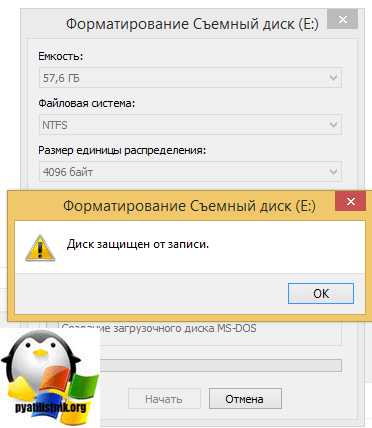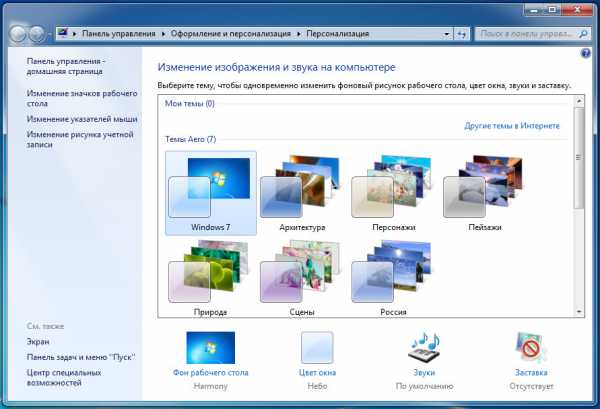Почему браузер Яндекс не воспроизводит музыку ВКонтакте. Не воспроизводится музыка и видео в интернете
Что делать, если не воспроизводится музыка на компьютере
Представьте ситуацию, когда вы включаете свой компьютер, но вместо приветственной мелодии слышен лишь гул от системного блока. Возможно, вам показалось, но вы включаете один из любимых треков, и с ужасом понимаете, что не воспроизводится музыка на компьютере. Довольно редко проблема кроется в самом оборудовании – колонки или звуковая система вышла из строя либо плохо настроена.
Чаще неприятности кроются именно в операционной системе, и нам же лучше – устранить неполадки в ОС можно за считанные минуты, причем бесплатно. Что следует делать, если компьютер отказывается воспроизводить ваши любимые композиции? Разберемся в вопросе подробно.
Решаем ситуацию с программным обеспечением
Аппаратная часть в ходе разбора полетов затронута не будет – если вы грешите на нее, попробуйте подключить свое звуковое оборудование к другому устройству. Если результата нет, вероятно, придется тратиться на ремонт. Теперь же надо понять, как настроить программную среду так, чтобы не было неприятностей с аудио. Обычно проблема в том, что драйверы перестают работать правильно. Проверить, все ли так с вашей ОС в плане звука, можно таким образом:
Перейдите в панель управления и выберите Администрирование, затем зайдите в подраздел Службы.
В списке найдите пункт под названием Windows Audio, после чего нажмите Действие, далее Свойства.
Перейдите в окно Windows Audio свойства и посмотрите статус работы. Если указано, что данная служба не работает, ее необходимо активировать, то есть нажать кнопку Пуск, расположенную на этой же странице.
Параметр «Тип запуска» переведите в режим Авто, чтобы более не пришлось повторять указанные действия.
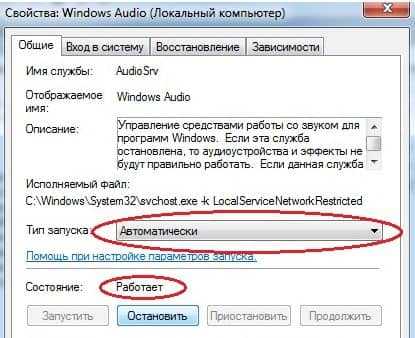
Иногда продленной работы достаточно для того, чтобы вновь заставить ваш ПК воспроизводить звук должным образом. Но если это не помогло, не расстраивайтесь – надо проверить, установлены ли драйвера. Сделать это просто:
Пролистайте список доступного оборудования и раскройте подменю Звуковые, видео и игровые устройства.
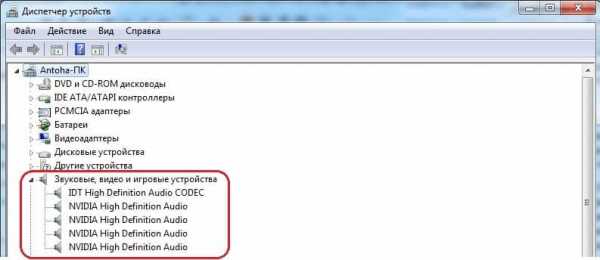
Если в открывшемся меню ничего нет, либо нет именно вашего оборудования, придется скачать драйвер.
Найти и загрузить стандартные звуковые драйвера для воспроизведения аудио можно в интернете, благо, там они есть в больших количествах. Достаточно запустить инсталляционный файл и дождаться, пока установка драйвера подойдет к концу. После этого следует перезагрузить ПК и снова повторить указанные во второй инструкции действия, чтобы убедиться, что подключенное к вашему компьютеру звуковое оборудование полностью определилось. Вот теперь все!
Как правило, если музыка не играет из-за программного сбоя, приведенных выше действий более чем достаточно для решения проблемы. Аппаратные проблемы, конечно, решаются совсем иначе, и это не предмет данной статьи. Вы можете поделиться этой инструкцией со своими друзьями через социальные сети, чтобы они тоже знали, как вернуть звук на собственный ПК. Не забудьте подписаться на новости, чтобы одним из первых читать новые статьи и обзоры!
www.sety24.ru
Не воспроизводится музыка в Опере

Если раньше звуковому сопровождению во время серфинга на сайтах отводилась третьестепенная роль, то сейчас с трудом представляется перемещение по просторам всемирной паутины без включенного звука. Не говоря уже о том, что многие пользователи просто предпочитают прослушивать музыку онлайн, а не скачивать её на компьютер. Но, к сожалению, никакие технологии не могут обеспечить 100%-й функциональности. Вот и звук, по тем или иным причинам, может тоже исчезнуть из вашего браузера. Давайте разберемся, как можно исправить ситуацию в том случае, если не играет музыка в Опере.
Настройки системы
Прежде всего, музыка в Опере может не воспроизводиться, если у вас отключен или неправильно настроен звук в системных настройках, отсутствуют драйвера, вышла из строя видеокарта или устройство для вывода звука (динамики, наушники и т.д.). Но, в этом случае, музыка не будет воспроизводиться не только в Опере, но и в других приложениях, в том числе в аудио проигрывателях. Но это отдельная очень большая тема для обсуждения. Мы же поговорим о тех случаях, когда в целом звук через компьютер воспроизводится нормально, а возникают проблемы только с его проигрыванием через браузер Опера.
Чтобы проверить, не отключен ли звук для Оперы в самой операционной системе, кликаем правой кнопкой мыши по значку в виде динамика в системном трее. В появившемся контекстном меню выбираем пункт «Открыть микшер громкости».
Перед нами открывается микшер громкости, в котором можно регулировать громкость воспроизведения звуков, в том числе и музыки, для различных приложений. Если в колонке, отведенной под Opera, символ динамика перечеркнут, как показано ниже, значит, звуковой канал отключен для этого браузера. Чтобы его снова включить, кликаем левой кнопкой мыши по символу динамика.

После включения звука для Оперы через микшер, колонка громкости для этого браузера должна иметь вид, как показано на изображении ниже.

Музыка отключена во вкладке Опера
Бывают такие случаи, когда пользователь по неосторожности, производя навигацию между вкладками Опера, выключает звук на одной из них. Дело в том, что в последних версиях Opera, как и у других современных браузеров, реализована функция отключения звука на отдельных вкладках. Этот инструмент особенно актуален, учитывая, что некоторые сайты не предоставляют возможности отключить фоновый звук на ресурсе.
Для того, чтобы проверить, не отключен ли звук во вкладке, просто наведите на неё курсор. Если на вкладке появляется символ с перечеркнутым динамиком, значит, музыка выключена. Чтобы её включить, нужно просто кликнуть по этому символу.
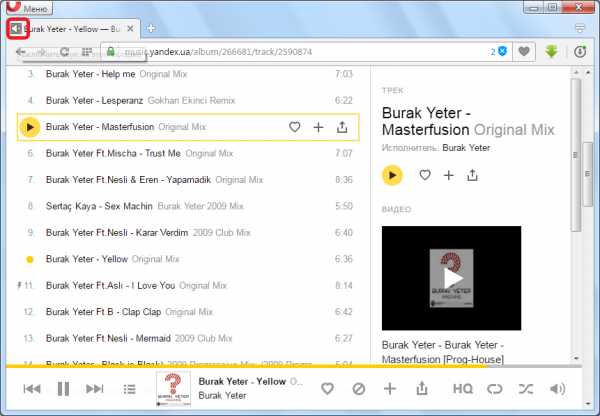
Не установлен Flash Player
Многие музыкальные сайты и видеохостинги, для возможности воспроизведения контента на них требуют установки специального плагина – Adobe Flash Player. Если плагин отсутствует, или его установленная в Опере версия устарела, то музыка и видео на таких сайтах не воспроизводится, а вместо этого появляется сообщение, как на изображении ниже.
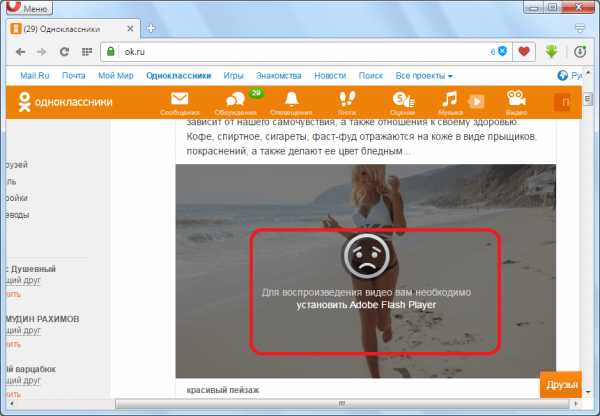
Но не спешите устанавливать этот плагин. Возможно Adobe Flash Player уже установлен, но просто выключен. Для того чтобы узнать это, следует перейти в Менеджер плагинов. Вводим в адресную строку браузера выражение opera:plugins, и жмем на кнопку ENTER на клавиатуре.
Мы попадаем в Менеджер плагинов. Смотрим, имеется ли в списке плагинов Adobe Flash Player. Если он там есть, и под ним расположена кнопка «Включить», значит, плагин выключен. Жмем на кнопку для активации плагина. После этого музыка на сайтах, использующих Flash Player, должна воспроизводиться.
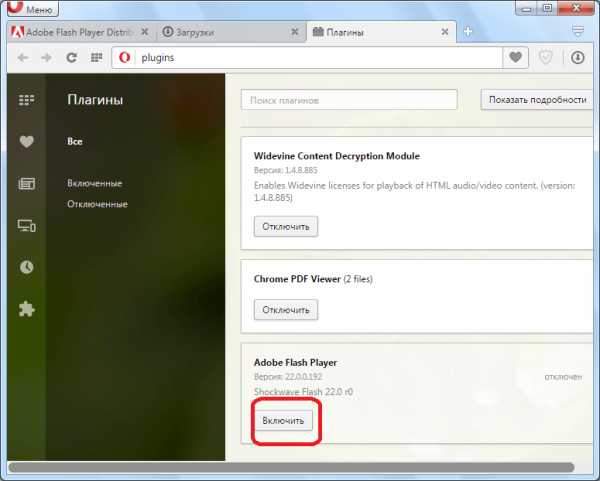
Если же вы не находите в списке нужный вам плагин, то его нужно скачать и установить.
Загрузить Adobe Flash Player бесплатно
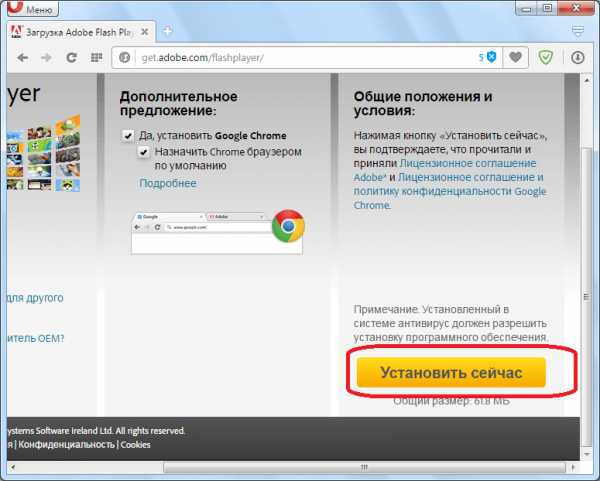
После закачки инсталляционного файла, запускаем его вручную. Он через интернет загрузит необходимые файлы, и установит плагин в Оперу.
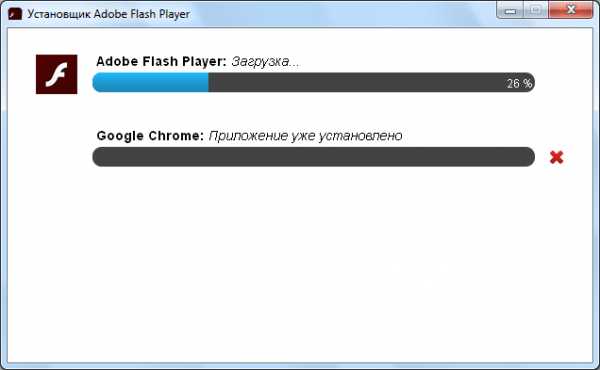
- Перейдите по надписи «Меню» в верхнем левом углу окна браузера. Из раскрывшегося списка выберите вариант «Настройки».
- Перейдя в окно настроек, с помощью бокового меню переместитесь в подраздел «Сайты».
- В данном подразделе следует отыскать блок настроек Flash. Если переключатель расположен в позиции «Блокировать запуск Flash на сайтах», то это свидетельствует о том, что воспроизведение флэш в браузере отключено. Поэтому музыкальный контент, который использует данную технологию, проигрываться не будет.
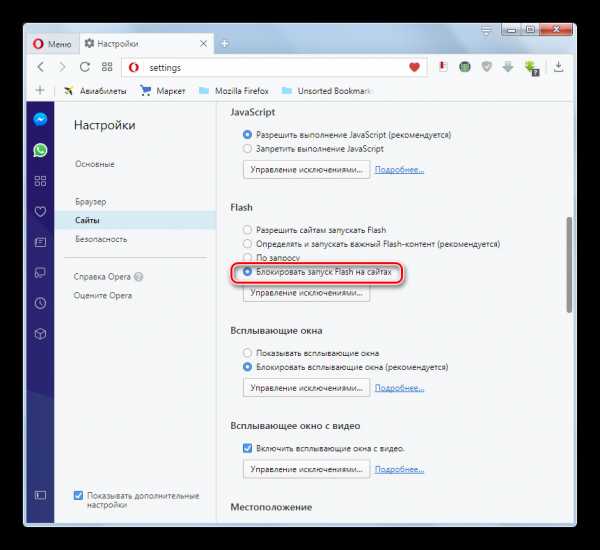
Для того, чтобы исправить данную ситуацию, разработчики рекомендуют переставить переключатель в данном блоке настроек в позицию «Определять и запускать важный Flash-контент».
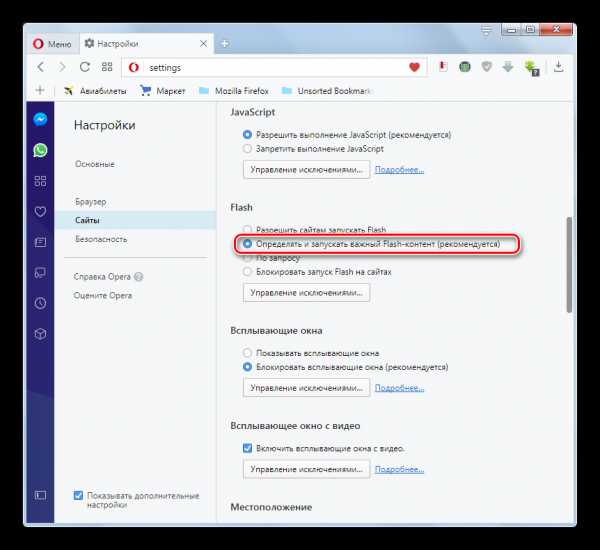
Если же это не сработает, то существует возможность поставить радиокнопку в положение «Разрешить сайтам запускать Flash». Это обеспечит большую вероятность того, что контент будет воспроизведен, но одновременно повысит и уровень опасности, исходящий от вирусов и злоумышленников, которые могут воспользоваться такими настройками флэш, как формой уязвимости компьютера.
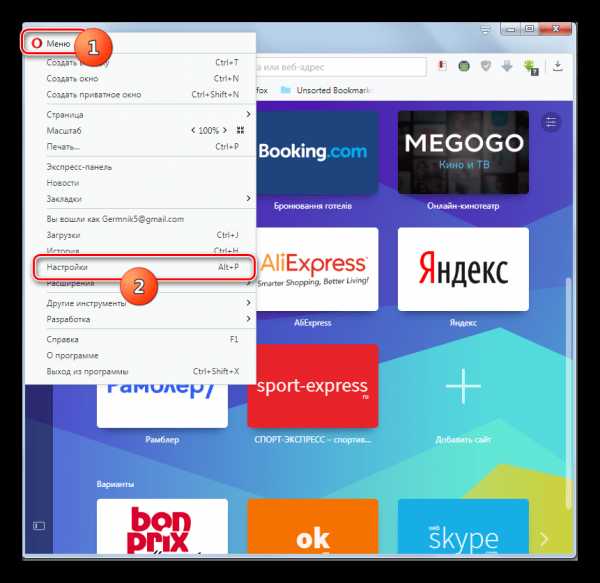
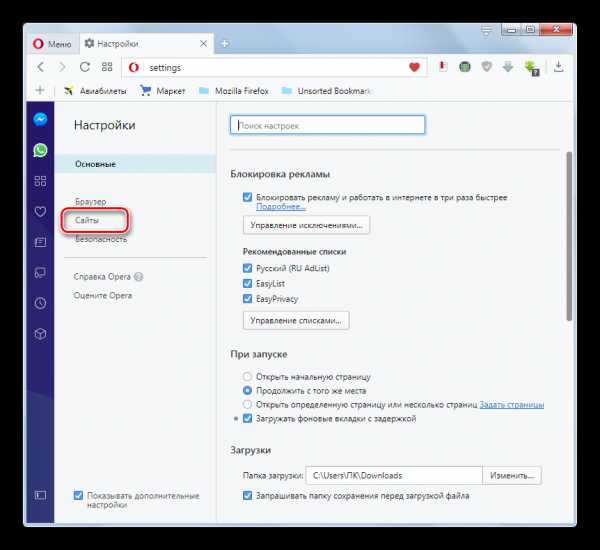
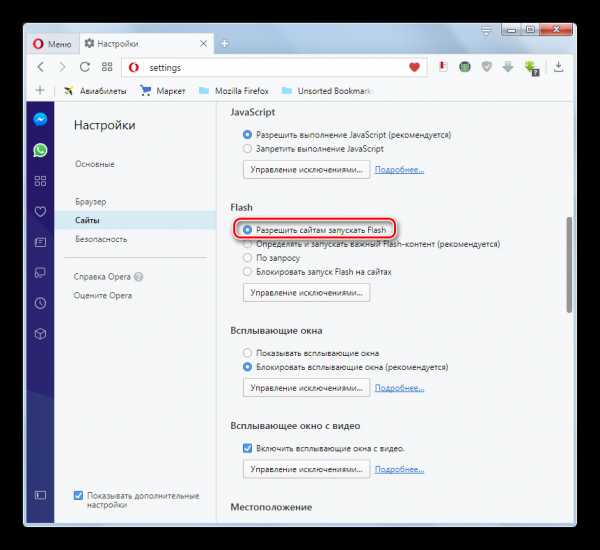
Переполненный кэш
Ещё одной причиной, по которой может не воспроизводиться музыка через Оперу, является переполненная папка кэш-памяти. Ведь музыка для того, чтобы воспроизвестись, загружается именно туда. Для того, чтобы избавиться от проблемы, нам нужно будет почистить кэш.
Переходим в настройки Оперы через главное меню браузера.
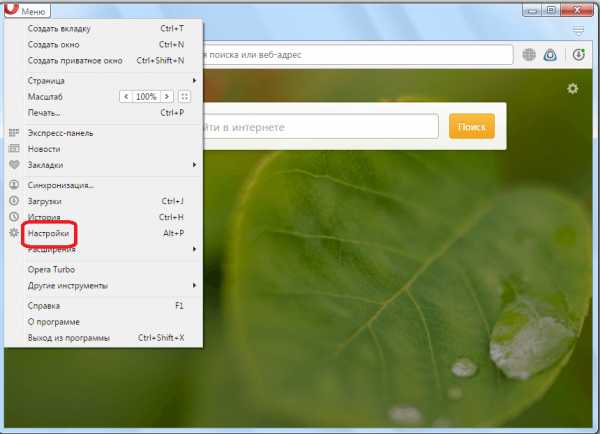
Затем, перемещаемся в раздел «Безопасность».
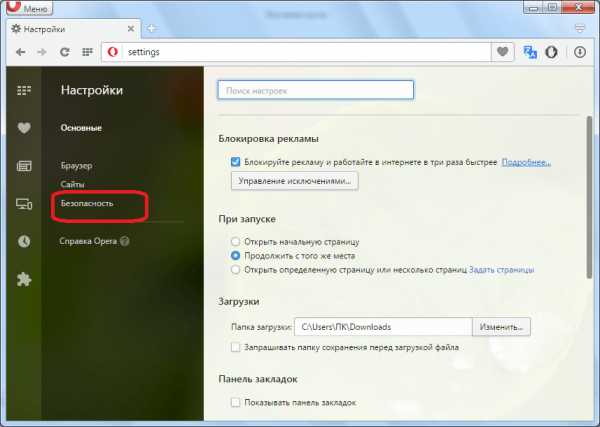
Тут кликаем на кнопку «Очистить историю посещений».
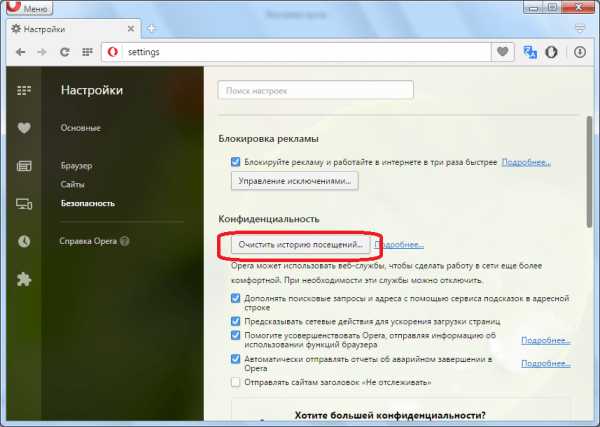
Перед нами открывается окно, которое предлагает удалить различные данные из браузера. В нашем случае, очистить нужно только кэш. Поэтому снимаем галочки со всех остальных пунктов, и оставляем помеченным только пункт «Кэшированные изображения и файлы». После этого, жмем на кнопку «Очистить историю посещений».
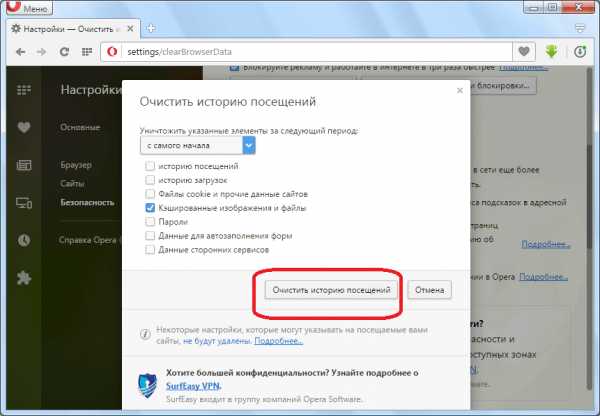
Кэш очищен, и если проблема с проигрыванием музыки состояла именно в переполненности данной директории, то теперь она решена.
Проблемы совместимости
Опера может перестать воспроизводить музыку также из-за проблемы совместимости с другими программами, элементами системы, дополнениями и т.д. Основная трудность в этом случае состоит в обнаружении конфликтного элемента, ведь сделать это не так просто.
Наиболее часто подобная проблема наблюдается из-за конфликта Оперы с антивирусом, или между определенным дополнением, установленным в браузере, и плагином Flash Player.
Чтобы установить, в этом ли состоит суть отсутствия звука, сначала отключите антивирус, и проверьте, проигрывается ли музыка в браузере. В случае, если музыка заиграла, вам следует задуматься о смене антивирусной программы.
Если проблема осталась, переходим в Менеджер расширений.
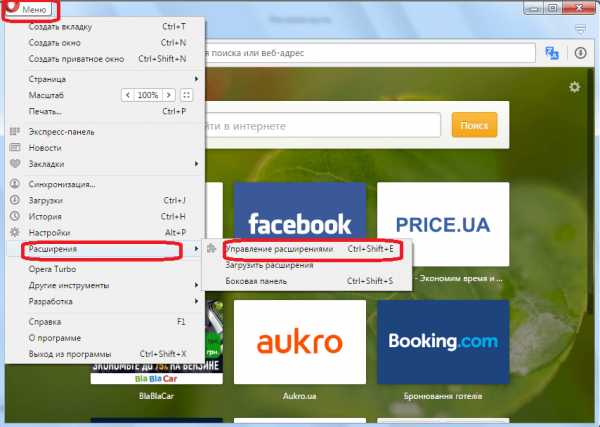
Все расширения отключаем.
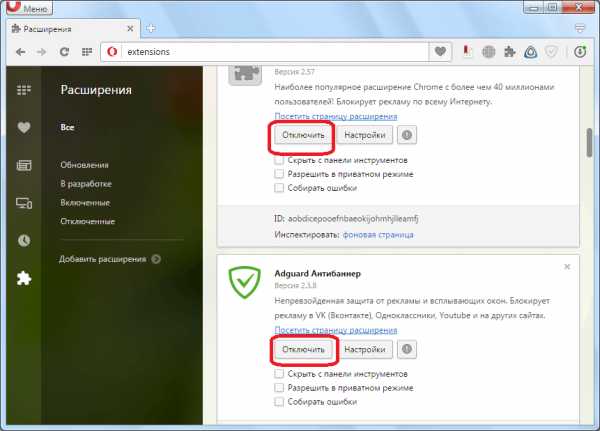
Если музыка появилась, то начинаем включать их по одному. После каждого включения, проверяем, не пропала ли музыка из браузера. То расширение, после включения которого, музыка опять исчезнет, является конфликтным.
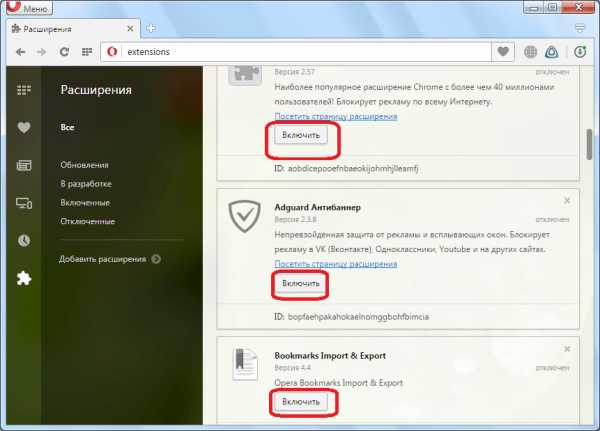
Как видим, довольно много причин могут повлиять на проблемы с воспроизведением музыки в браузере Opera. Одни из этих проблем решаются элементарным образом, а вот с другими придется серьезно повозиться.
Мы рады, что смогли помочь Вам в решении проблемы. Задайте свой вопрос в комментариях, подробно расписав суть проблемы. Наши специалисты постараются ответить максимально быстро.Помогла ли вам эта статья?
Да НетКак разрешить проблемы с воспроизведением онлайн - музыки - Искусство - Каталог статей
Весьма распространенную в последнее время социальную сеть "Вконтакте" посещает более 30 миллионов пользователей в день, многие из которых ищут и находят для себя там не только приятное общение, но и огромное количество видео и аудио материалов. Но, порой с воспроизведением контента возникают проблемы.
На вопрос «почему музыка в контакте не воспроизводится» есть несколько вариантов ответов.
- Устаревший Flashplayer
Данное программное обеспечение обеспечивает работу всех флеш-элементов сайта, таких как:
- Аудио и видео
- Миниигры
- Реклама
- Различный функционал сайтов
Понятно, что при устаревшем программном обеспечении, все эти элементы не смогут корректно воспроизводиться. Чтобы его обновить, стоит найти и загрузить в интернете последнюю версию Flashplayer.
- Зараженность вирусами
Порой, именно вирусы заставляют пользователей данной социальной сети задавать ключевой вопрос - «почему музыка в контакте не воспроизводится?» На эту тему существует множество статей, которая позволяет избавиться от вирусов надежно и быстро.
- Перегрузка кэша.
Кэш – это сохраненные в памяти страницы, которые вы посещали. Они сохраняются вместе со всем мультимедиа контентом, дабы ускорить возможную повторную загрузку страниц. Существует вероятность появления ошибки при большом количестве сохраненного материала, вследствие чего потребуется очищение кэша. Вот как это выполнить в разных браузерах:
Internet Explorer
Выберите в меню «Сервис» строку «Удалить журнал обозревателя». После этого, также стоит в разделе «Временные файлы интернета» использовать кнопку «Удалить файлы…»
Чтобы очистить историю посещений в разделе «Журнал», найдите кнопку «Удалить историю…». Кроме этого, возможно очистить и все сразу, выбрав в меню «Сервис» строку «Свойства обозревателя». Для очистки истории посещений и кэш памяти, нажмите на кнопку «Удалить», расположенную во вкладке «Общие» раздела «История просмотра».
Opera
Здесь потребуется найти меню «Инструменты» - «Настройки». После этого во вкладке «Дополнительно» выбрать строчку «История». Там вы увидите соответствующие кнопки «Очистить» напротив истории и кэша. Здесь же возможно настроить по вашему желанию размеры кэша, истории сообщений и их автоматическую очистку.
Mozilla Firefox
Откройте меню «Инструменты» и выберите «Настройки». После этого, во вкладке «Приватность» найдите раздел «Личные данные» и нажмите находящуюся там кнопку «Очистить сейчас». Здесь же можно настроить и автоматическое очищение кэша браузера при закрытии. Что касается такого, наиболее часто возникающего вопроса, как не играет музыка в опере то тут стоит либо обновить свой браузер, либо искать причины в программных приложениях, установленных в вашем персональном компьютере. Также в большинстве случаев если не играет музыка в опере то можно попробовать советы указанные в данной статье.
Музыкальный блог http://www.vipskrip.ru/ - только уникальные советы и новости!
lib-bkm.ru
Яндекс Браузер не воспроизводит музыку и видео ВКонтакте, почему не работает
В социальной сети ВКонтакте можно смотреть видео и слушать музыку. Иногда возникают проблемы с воспроизведением. Почему? На то есть ряд популярных причин. Рассмотрим ситуацию на примере Яндекс Браузера.
Причины
Вдруг аудио- или видеозапись резко перестала грузиться и играть. Паниковать не стоит. Для начала нужно определиться с корнем проблемы, то есть её причиной. Яндекс Браузер не воспроизводит музыку Вконтакте, если:
- Скорость соединения слишком низкая.
- Версия флеш плеера устарела.
- На ПК вирусы.
- Сбои в самой соцсети.
Проверяем скорость интернета
Если страницы браузера загружаются быстро, то соединение должно быть хорошим. Чтобы удостовериться в этом, воспользуйтесь специальными сервисами, которые помогают определить точную скорость интернета. Это можно сделать даже через сервис Яндекса. Переходим по ссылке: https://yandex.ru/internet, и жмём на жёлтую кнопку «Измерить».
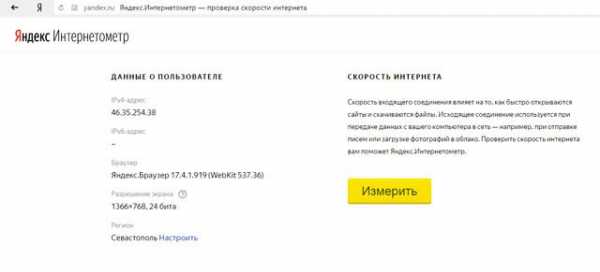
Если скорость низкая, поставьте видео на паузу. Оно должно постепенно загрузиться: полностью или частично. Не лишним будет перезапустить роутер, если вы пользуетесь Wi-Fi, так как это устройство может тоже зависать, особенно если его давно не выключали. Не исключены также проблемы в сети провайдера. Обратитесь тогда в службу поддержки.
Обновление плеера
Браузер воспроизводит видео с помощью Adobe Flash Player. Его устаревшая версия или вовсе его отсутствие (редкое явление) также могут провоцировать сбои в проигрывании. Для начала проверьте, включён ли плеер. Вы его могли случайно выключить. Он может быть отключён защитником Windows или антивирусом, а также из-за каких-либо сбоев в системе.
Флеш плеер должен регулярно обновляться, поэтому не забывайте время от времени устанавливать обновления вручную, если по какой-то причине автоматические обновления в вашем браузере отключены или не сработали.
Не воспроизводится музыка не только ВКонтакте, как правило, но и на других сайтах и в любом другом браузере, если флеш требует обновлений или установки. Обычно проигрыватель видео предлагает сам установить флеш плеер.
Перед установкой обновлений или нового флеш плеера деинсталляция прежнего не требуется.
1.Открываем Яндекс.
2.Переходим по ссылке: https://get.adobe.com/ru/flashplayer/. Это официальный ресурс, которому можно доверять. Сервис устроен таким образом, что версия Adobe Flach Player, необходимая ПК, сама определяется. Вам лишь остается нажать на кнопку «Установить сейчас».
3.Если не хотите загружать McAfee, снимите галочку.
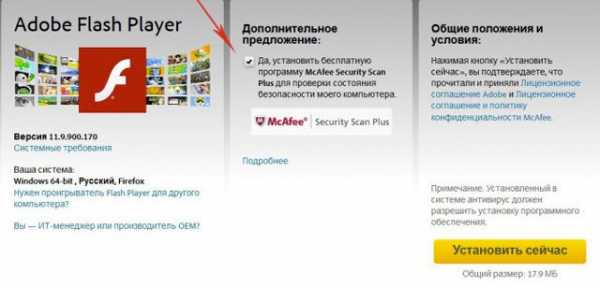
4.Как только файл загрузится, откройте его двойным щелчком мыши.
5.Разрешите установщику внести изменения в работе компьютера.
6.После этих действий, вы получите самый последний релиз Флэш. Теперь браузер сможет воспроизвести музыку и видео.
В Яндекс Браузере плагин для воспроизведения музыки и видео может быть также заблокирован. Чтобы восстановить работу, зайдите в настройки и выберите раздел «Дополнения». В самом низу вкладки будет стоять пункт «Блокировка флэш-баннеров и видео». Его и нужно отключить.
Обновление обозревателя
Если обновление плагина не помогло или если у вас стоит его актуальная версия, возможно, дело в браузере – его обновлять тоже нужно. Яндекс Браузер обновляется сам в автоматическом режиме. Однако разные случаи бывают. Обновление может не произойти вследствие работы антивируса, защитника Windows или вирусного ПО. ВКонтакте аудиозаписи также не воспроизводятся из-за недостающих элементов в обозревателе.
Ручное обновление – простая процедура. В этом вы сейчас убедитесь.
1.Жмём на иконку из трёх линий. В выпадающем меню выбираем пункт «Дополнительно».
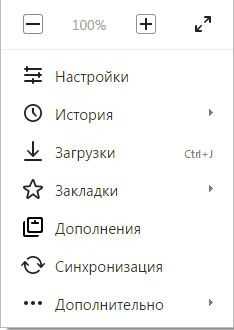
2.В следующем списке открываем раздел «О браузере». Во вкладке будет показана основная информация об обозревателе. Если обновлений не требуется, будет написано следующее: «Вы используете актуальную версию». Если апгрейд нужен, просто нажмите на кнопку «Обновить».
Блокировка баннеров
Если у вас не проигрывается видео или музыка, то вполне возможно, что всему виной – установленные ранее дополнения, в частности, блокировщик рекламы.
- Откройте раздел «Дополнения» через меню (иконка из трёх линий).
- Пролистайте перечень до категории «Безопасность».
- Отыщите дополнение «Блокировать баннеры и видео». Передвиньте квадрат на позицию Off. Проверьте, играет ли аудио ВКонтакте теперь.
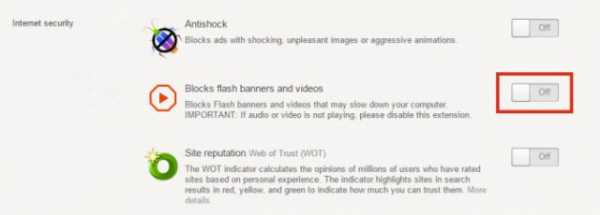
Другие решения
На вашем ПК могут находиться вирусы. Это также может служить причиной того, что музыка ВКонтакте не загружается. Целесообразным решением станет сканирование системы при помощи антивируса. Не забудьте также перед этим обновить базы сигнатур. Устаревшая версия антивируса может пропустить вредоносный файл и тогда сканирование будет напрасным.
Если вирус будет найден, удалите его. Затем проверьте, проигрывает ли браузер музыку.
Музыка не включается в социальной сети также из-за сбоев на самих серверах компании. В этом случае ничего больше не остаётся, как ждать, пока сайт не восстановит свою работу, а затем включить композицию заново.
Если в социальной сети ВКонтакте не работает музыка, сразу проверяйте соединение. Если с ним всё в порядке, переходите к другим способам решения проблемы. Скорее всего, вам нужно обновить плагин Flash Player или сам браузер.
brauzerok.ru
Почему не воспроизводится музыка в контакте (Видео)
Наверное, каждый человек на сегодняшний день зарегистрирован в социальной сети ВКонтакте. Это объясняется тем, что в нашей стране страничка наиболее распространена по сравнению со всеми остальными. И конечно, очень удобно находить понравившиеся записи и треки и сохранять себе. Но что делать, если возникают проблемы с прослушиванием музыки. В этом мы и будем разбираться сейчас.
Основные факторы торможения треков
Очень часто для совершения различных операций стоит проверить скорость своего интернета и возможно перейти на другой тарифный план с иными характеристиками. Чтобы музыка проигрывалась без проблем, стоит подумать о скорости в 2 Мбайт/с и больше. Если скорость меньше, то музыка может притормаживать. Эту проблему легко устранить, нажав клавишу остановки и подождав немного перед дальнейшим включением. Конечно, это не решит проблему и будет создавать много задержек. Но другого выхода нет. Если же проблема не в скорости интернета, то следует перейти к следующему пункту.
Если проблема не устранена, то на помощь придет поиск проблем в Adobe Flash Player. Для этого стоит уверить себя в том, что он правильно работает и грамотно установлен. Adobe Flash Player – специальное приложение, которое работает уже большое количество лет на рынке компьютерных технологий. За время работы оно приобрело широкое распространение и теперь практически на всех сайтах просмотр фильмов и прослушивание музыки ведется только при помощи него. Так и на сайте ВКонтакте проигрыватель используется везде. Если проигрывателя нет, то стоит его установить, пройдя по ссылке на страницу загрузки. Но стоит изначально читать правила установки, чтобы потом более корректно работать в программе. Лучше обратить внимание и на то, что в Google Chrome плагин встроен изначально. Поэтому, если возникает ошибка, то стоит просто проверить включенность плагина. Еще одним существенным моментом является обновление версии до самой новой. Для этого на сайте приложения можно всегда найти новые обновлениями с дополнениями. Эта проблема самая простая из всех выше и нижеперечисленных и решается за несколько минут при возникновении.
Если проблема все-таки не устранена, то стоит переходить к поиску дальнейшего выхода из сложившейся ситуации.
Вы иногда не можете услышать звучания любимой мелодии из-за несовместимости сайта с антивирусом. Как бы это ни было странно, но это реально так. Дело в том, что встроенный экран антивируса перехватывает исходящий звук и искажает его звучание. Для того, что протестировать та ли это проблема, стоит всего лишь отключить программу на время и попробовать что-нибудь воспроизвести. Если после этого проблема устранилась, то нужно просто перевести сайт с музыкой в разрешенные адреса антивируса. Также стоит обновить версию до более новейшей, потому что при разрешении мы даем возможность всем вредителям заразить нашу систему, что не есть хорошо.
Стоит помнить о том, что в каждом антивирусе свои правила о внесении разрешенных сайтов. Нужно просто зайти в настройки и поискать там. Если вдруг возникли проблемы, то можно поискать решение на сайте производителя.
Следующей проблемой выступает сам браузер. Давайте попробуем избавиться от него. Просто запустим песню в другом и посмотрим на скорость воспроизведения. Если трек играет, то скорее всего браузер был установлен некорректно или не до конца. Тут выходом является переустановка.
Во многих случаях музыка не воспроизводится из-за несовместимости плеера и браузера. Тут стоит просто поменять версию последнего на новую, и занести сайт ВКонтакте в белый список обслуживания. Ну и последним вариантом решения проблем браузера является чистка временной памяти. Почистите так называемый «кэш» и все станет хорошо. И приятного вам дальнейшего прослушивания.
Наиболее частая проблема, которая возникает у активных пользователей. Многие из нас любят все сохранять и не чистить устройство до того момента, пока не начнутся проблемы с воспроизведением музыки и фильмов. Тут уже стоит лучше всего полностью переустановить систему. Это будет наиболее оптимальным вариантом, который подойдет для нас. Но не стоит торопиться. Многие просто не правильно присоединяют наушники к компьютеру или ноутбуку. Проверьте перед этим все подключенные устройства и только потом делайте вывод о переустановке операционной системы.
В социальных сетях существует довольно большое количество страниц людей, которых мы даже не знаем. И не всегда это обычные жители. Много мошенников обитает именно в социальных сетях . Поэтому свой компьютер стоит проверять регулярно. Какой антивирус лучше использовать – решать только вам. О разновидностях и марках можно более подробно узнать на сайтах фирм. Если программа найдет вирусы, то стоит их удалить, а также поменять пароли для всех сайтов. Это вы делаете только для своей же безопасности и в любом случае можете этого не предпринимать.
Очень часто при прослушивании музыки ее просто невозможно воспроизвести. Не пугайтесь. Эта проблема обычно происходит из-за сбоя на самом сайте при проведении каких- либо нововведений. А они, как известно, появляются довольно часто и радуют наш глаз. Тут вы не сможете ничего предпринять, как просто посидеть и подождать пока проведутся технические работы. Можно воспользоваться и другими программами для прослушивания или просто найти запись в сети Интернет.
Какая проблема наиболее распространенная – никто не знает. Чтобы точно у вас все работало, стоит провести лучше больше проверок и выявить реальную причину возникновения затруднения. Тогда точно система будет исправной, и вы сможете наслаждаться прослушиванием любимых треков постоянно. Но лучше все равно не запускать и делать все своевременно.
Как починить воспроизведение музыки на телефоне?
Мой мир
Вконтакте
Одноклассники
Google+
Вам будет интересно:
xodex.ru
Не играет музыка в контакте. Что делать? » Компьютерные советы
Всем привет! Сегодня я Вам расскажу, что можно сделать, если не играет музыка в социальной сети Вконтакте. Сразу Вам скажу, что данная проблема очень распространена среди множества пользователей, поэтому не Вы первые, не Вы последние у кого не воспроизводится музыка. Все рассмотренные мною ниже методы подойдут не только в случае с контактом, а и с любым другим ресурсом, где присутствует аудио или видео онлайн воспроизведение.
Самой распространенной причиной, когда не воспроизводится музыка в ВК, является слабая скорость интернета. Сперва, нужно узнать свою фактическую скорость в любом онлайн сервисе, к примеру speedtest.com. Если у Вас скорость интернет соединения ниже 0,2 Мб/с, то естественно музыка в социальной сети будет воспроизводиться проблемно.
В таком случае поможет лишь кэширование, то есть при нажатии Play сразу же нужно нажать на паузу и подождать пока трек не прогрузиться хотя бы наполовину. Уже после можно будет воспроизвести необходимую песню. Если у Вас слабая скорость интернета, то можете прочесть мою инструкцию как ускорить интернет на ПК.
Также можно обратиться к своему провайдеру, дабы работники попытались разобраться, в чем может быть проблема. Если же со скоростью проблем нет, и все другие сайты загружаются быстро, но при этом музыка вконтакте не играет, давайте рассмотрим самые популярные причины и методы их устранения.
Проблемы с flash-плеером
Благодаря именно этому плееру осуществляется проигрывание музыки и видео в любом браузере. Если флеш-проигрыватель не установлен на компьютер, то вероятнее всего может появиться вот такое сообщение:Чтобы скачать флеш-плеер, переходим по ссылке https://get.adobe.com/ru/flashplayer/ и нажимаем кнопку «Загрузить».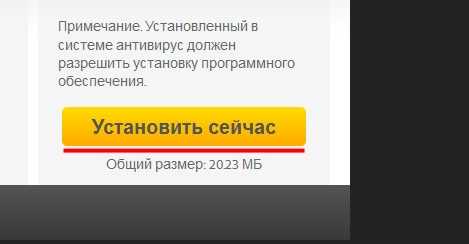 Когда файл скачался, устанавливаем плеер. Кстати, в браузере Chrome устанавливать Flash Player не нужно, так как этот модуль уже вшит изначально. Однако данный плагин может быть выключенным, поэтому, возможно, и не играет музыка вконтакте. Давайте с Вами проверим работает ли он в хроме. Для этого в адресной строке вбиваем строку: chrome://plugins
Когда файл скачался, устанавливаем плеер. Кстати, в браузере Chrome устанавливать Flash Player не нужно, так как этот модуль уже вшит изначально. Однако данный плагин может быть выключенным, поэтому, возможно, и не играет музыка вконтакте. Давайте с Вами проверим работает ли он в хроме. Для этого в адресной строке вбиваем строку: chrome://plugins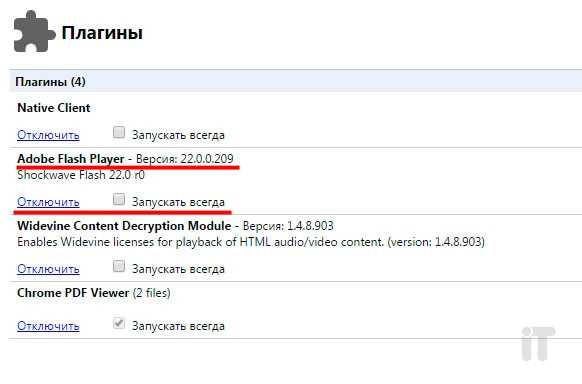 если у Вас выключен флеш-плагин, то его нужно включить, а уже после перезагрузить компьютер. После того, как Вы обновили/переустановили/включили флеш-плеер или плагин и проблема осталась не решена, давайте приступим к следующему шагу.
если у Вас выключен флеш-плагин, то его нужно включить, а уже после перезагрузить компьютер. После того, как Вы обновили/переустановили/включили флеш-плеер или плагин и проблема осталась не решена, давайте приступим к следующему шагу.Проблема в браузере
После того, как Вы обнаружили, что треки не воспроизводятся в контакте, советую открыть свой плейлист в другом браузере, дабы исключить вину предпочитаемого интернет-браузера. Если в другом браузере музыка воспроизводится нормально, то советую очистить кэш в браузере, который проблемно воспроизводит аудио файлы.Кэш браузера
Порой, чистка КЭШа браузера помогает решить проблему, когда не работает музыка. КЭШ – участок памяти браузера, в который загружаются все вэб объекты, в том числе потоковое видео и аудио. Давайте разберем с Вами как почистить кэш в популярном браузере Google Chrome. Для этого нажимаем на кнопку Меню и выбираем категорию «Настройки».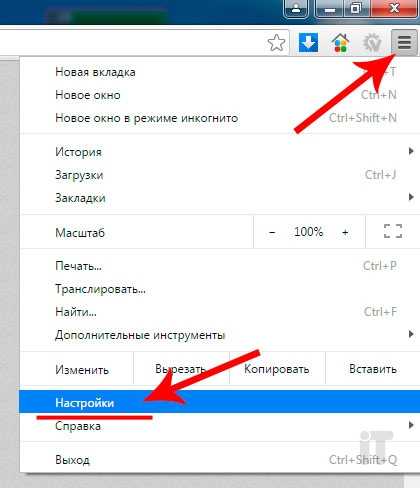 Далее нам нужно спуститься в самый низ, выбрать «Показать дополнительные настройки» и нажать «Очистить историю».В открывшемся окне выбираем период (рекомендую установить «за все время») и отмечаем лишь один пункт «Изображения и другие файлы, сохраненные в кэше».
Далее нам нужно спуститься в самый низ, выбрать «Показать дополнительные настройки» и нажать «Очистить историю».В открывшемся окне выбираем период (рекомендую установить «за все время») и отмечаем лишь один пункт «Изображения и другие файлы, сохраненные в кэше».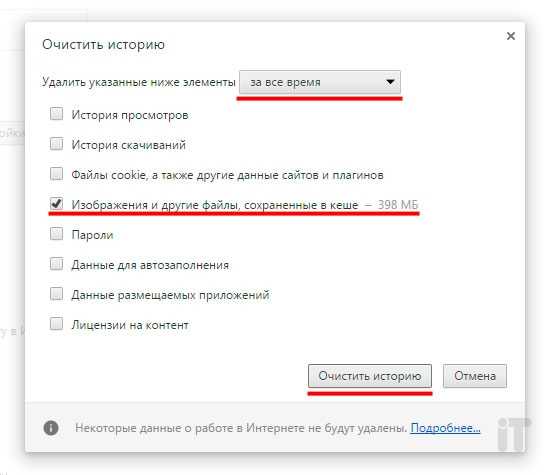 После нажимаем «Очистить историю» и перезагружаем браузер.
После нажимаем «Очистить историю» и перезагружаем браузер.Плагины браузера
В том, что не воспроизводится музыка в ВК могут быть виноваты плагины или расширения в интернет-браузере. Существует множество антирекламных расширений (FlashBlock, Adblock Plus и пр.), к примеру, для Mozilla Firefox, из-за которых ошибочно может блокироваться потоковое аудио или видео. Чтобы проверить действительно ли в этом причина, рекомендую, поочередно отключать каждое расширение и сразу же проверять воспроизводится ли музыка в плейлисте. Также, есть случаи, когда проблема возникает в связи с включенной функцией ускорения интернета (к примеру, в браузере Opera такой режим называется Turbo). Чтобы его выключить нажимаем на эту кнопку:Проверка ПК на вирусы
Легко проблему могут вызвать действия вируса, проникшего в систему. Советую, проверить свой ПК хорошим антивирусом, а лучше всего специальными сканерами (Kaspersky Antivirus Removal Tool, DrWeb CureIt!, Hitman Pro и пр.). Подробнее я описывал в этой инструкции. Если Вы с помощью этого софта обнаружили вирусную программу, то рекомендую сразу же после удаления сменить все пароли от аккаунтов, которые были сохранены в браузере.Еще причиной, когда не воспроизводится музыка вконтакте, может быть сам сервер, где находятся композиции социальной сети. Возможно, в данный момент, проводятся какие либо технические работы, из-за чего треки могут долго грузится. Попробуйте просто через несколько часов запустить музыку. Ну что ж, друзья, надеюсь, данная инструкция помогла Вам. Спасибо за внимание и до новых встреч!
itportal.pro
Почему нет звука в интернете, например, при просмотре видео в браузере?
Когда в браузере не работает звук, становится невозможно смотреть видео, слушать аудиозаписи, полноценно общаться по Skype. Порой эта неприятность – полная тишина в интернете – случается абсолютно неожиданно и звук пропадает полностью. Но чаще «немыми» становятся лишь некоторые программы, либо звук остаётся, но слышимость становится плохой. Какие предпринять шаги и что делать, если нет звука в интернете?
Что проверить в первую очередь?
- Посмотрите в трее, не отключен ли звук на значке динамика. Если он перечеркнут, надо снять галочку и поднять ползунок до нужного уровня. Проверьте, плотно ли вставлен ли в розетку штекер колонок.
- Может быть, выключен звук на колонках. Поверните по часовой стрелке регулятор. Светодиод на колонке должен гореть практически у любой модели.
- Проверьте звуковые настройки в той программе, которую используете сейчас. Может, например, быть выключен звук в «Скайпе».
- Перезагрузите компьютер. Иногда звук появляется при новом старте операционной системы.
Особенности настроек для браузеров
Если все подключено, однако в интернете по-прежнему нет звука, попробуйте следующие шаги.
- Обновление плагина Adobe Flash Player – обязательно на официальном сайте.
- Если звук пропал в Google Chrome, введите в адресную строку chrome://plugins. Вверху справа нажмите «Подробнее». Найдите пункт pepflashplayer.dll и отключите его специальной кнопкой. Отключение этой библиотеки часто помогает решить проблему со звуком в этом браузере.
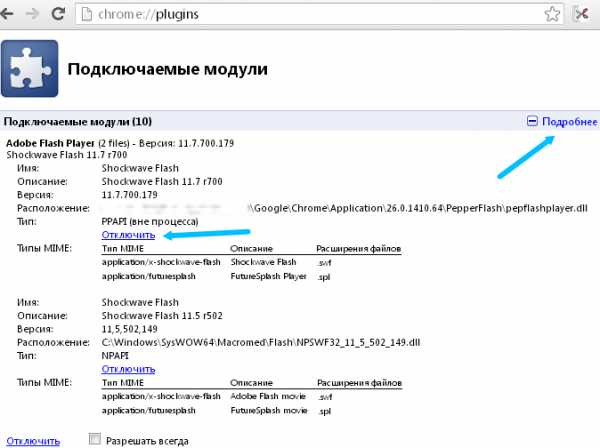
- Если нет звука в Mozilla Firefox, посмотрите последние установленные расширения. Отключая расширения по одному и проверяя звук, можно обнаружить «виновника». Далее зайдите в настройки Firefox (пункт меню «Настройки», вкладка «Приватность»). Если настройки истории стоят в режиме «будет использовать ваши настройки хранения истории», то посмотрите, нет ли сайта, на котором вы находитесь, в списке исключений.
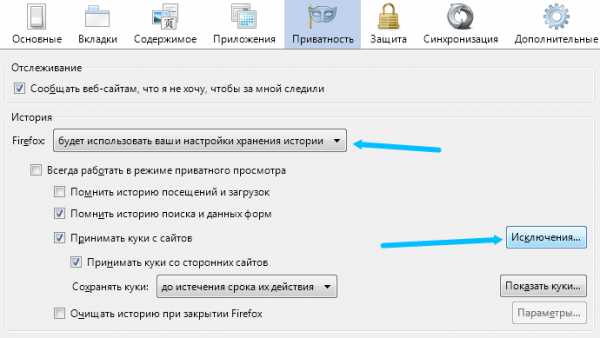
Звуковые драйвера
Если перечисленные выше простые приемы не помогли, пора решать проблему глобально. Нередко в интернете не работает звук из-за проблем с программным обеспечением – драйверами, которые отвечают за аудио.
Чтобы переустановить драйвера на аудиоустройства, нужно скачать последнюю версию драйвера с сайта производителя вашей звуковой карты и запустить его установку. Возможен и другой способ действий:
- Зайдите в «Мой компьютер» и щелкните правой кнопкой мыши по белому полю из появившегося списка выберите последний пункт – «Свойства».
- На панели управления (слева) надо выбрать «Диспетчер устройств».
- Следующий шаг – «Звуковые, видео, аудиоустройства».
Далее нужно открыть вкладку «Драйвер» и выбрать «Обновить» (в системе Windows 7). В других ОС может быть запись «Обновить конфигурацию оборудования».
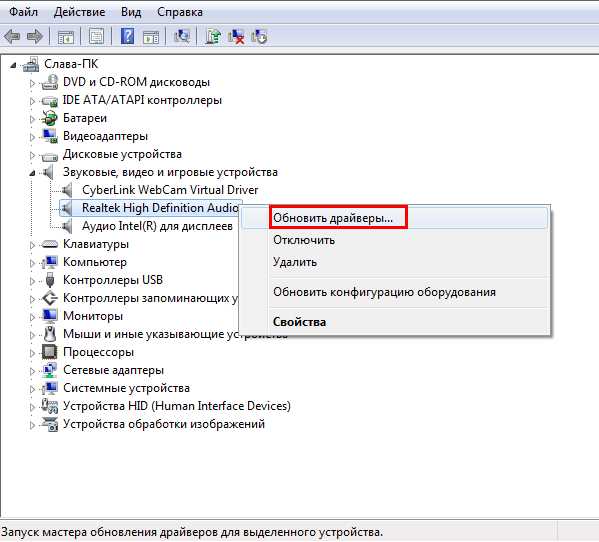
Если вы опасаетесь, что после переустановки что-то пойдет неправильно, создайте в системе точку восстановления. Для этого пройдите по маршруту «Панель управления», «Система», «Защита системы», «Создать...». Нужно только дать имя точке, а дата и время выставятся автоматически.
В большинстве случаев переустановка драйверов решает все трудности со звуком. Не забудьте перезагрузить компьютер после установки. Более подробно процесс обновления драйвера показан на видео:
Если звук есть, но работает плохо
При просмотре видео в интернете звук чаще всего прерывается из-за низкой скорости. Если у вас установлено высокоскоростное соединение, то скорость может упасть по нескольким причинам.
- Неверная настройка модема или роутера.
- Низкое качество оборудования.
- Запуск слишком большого числа вкладок браузера.
- Использование беспроводного соединения (wi-fi), не защищенного паролем.
- Компьютер «заболел», подхватил вирус, троян.
- Переполненная кэш-память у браузера.
- Включенные СВЧ-устройства (микроволновая печь), радио тоже снижают скорость интернета.
- Неполадки у провайдера, когда он ремонтирует или переустанавливает оборудование.
Вероятна и другая причина появления плохого, хриплого, прерывающегося звука. Возможно, вы случайно внесли изменения в настройки звука. Просмотрите все настройки динамика в трее (нужно открыть вкладку «Параметры»). Помехи выдаются, если стоит галочка на позиции «микрофон» (даже в тех случаях, когда микрофон реально не подключен к компьютеру). Также могут быть случайно включены эффекты (звук через трубу, органный зал и т.д.).
otvetprost.com